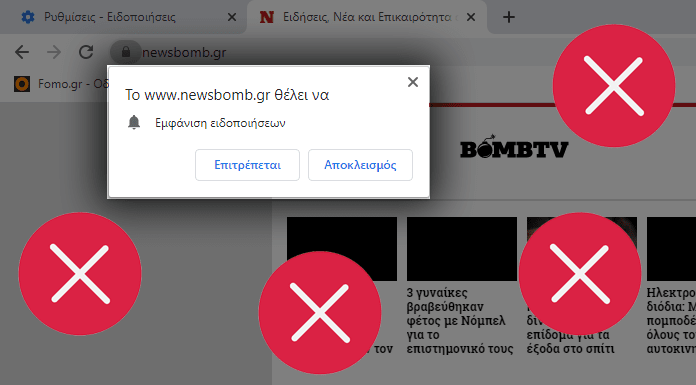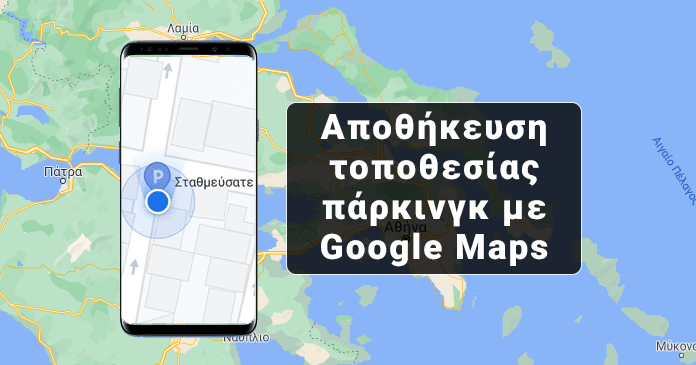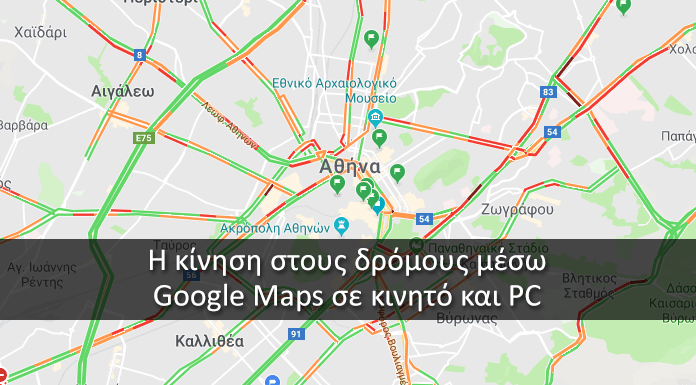Οι ειδοποιήσεις μέσω περιηγητή διαδικτύου, ή αλλιώς web push notifications, είναι μία νέα υπηρεσία των τελευταίων χρόνων στον χώρο του ίντερνετ.
Τα διάφορα sites χρησιμοποιούν αυτόν τον τρόπο για να εγγράψουν τους αναγνώστες τους και να τους στέλνουν μηνύματα για νέα άρθρα ή για οτιδήποτε άλλο θελήσουν.
Η εγγραφή ξεκινά με ένα πλαίσιο που αναγράφει στον Google Chrome: «Ο ιστότοπος (όνομα) επιθυμεί να: Εμφάνιση ειδοποιήσεων» ή «Η διεύθυνση (σύνδεσμος) θέλει να σας στείλει ειδοποιήσεις».
Πριν από αυτό μπορεί να υπάρχει ένα άλλο πλαίσιο με διαφορετικό κείμενο και δύο απαντήσεις, μια θετική και μια αρνητική.
Πολλοί χρήστες απαντούν θετικά στο μήνυμα και τότε ξεκινούν να δέχονται μηνύματα από τα sites στο κάτω δεξί μέρος της οθόνης τους σε υπολογιστή, ή στο πάνω μέρος της οθόνης σε κινητά.
Η δική μου προσωπική εμπειρία έχει δείξει πως, ενώ η εγγραφή στις ειδοποιήσεις είναι πανεύκολη, η απεγγραφή είναι μια δύσκολη ή άγνωστη προς τους περισσότερους διαδικασία.
Επομένως, για όλους εσάς που θέλετε να πάψετε να δέχεστε ειδοποιήσεις από όλα τα sites ή από κάποια συγκεκριμένα, ο οδηγός αυτός θα σας λύσει το πρόβλημα.
Στη συνέχεια θα βρείτε τη διαδικασία για Chrome από υπολογιστή ή Android κινητό.
Απενεργοποίηση ειδοποιήσεων από συγκεκριμένα sites σε Chrome για Android
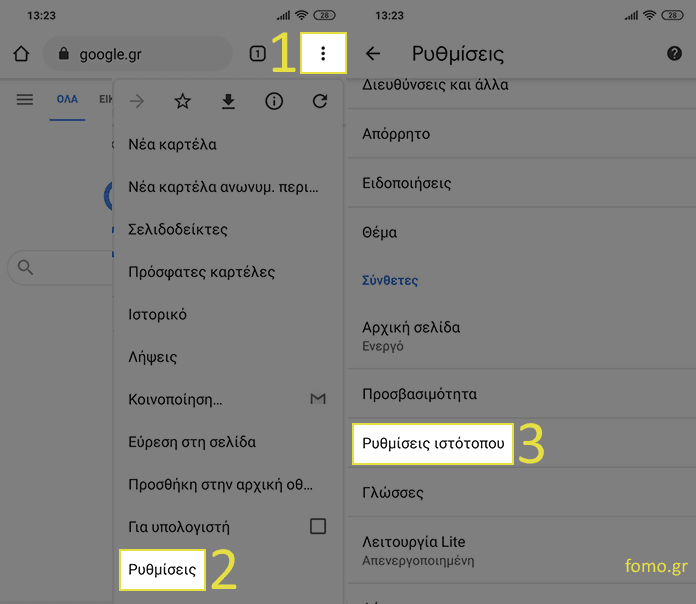
1. Ανοίξτε τον Google Chrome και πατήστε στο εικονίδιο με τις τρεις τελείες στο πάνω δεξί μέρος.
2. Στο μενού που θα εμφανιστεί, πατήστε «Ρυθμίσεις».
3. Στο νέο μενού, πατήστε «Ρυθμίσεις ιστότοπου».
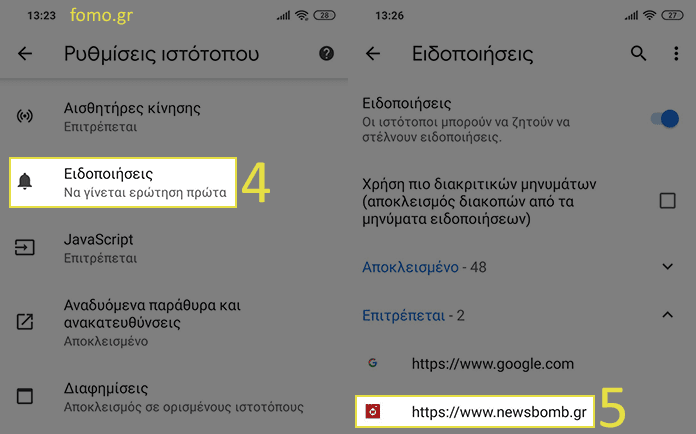
4. Στη συνέχεια, πατήστε «Ειδοποιήσεις».
5. Στη λίστα «Επιτρέπεται» βρίσκονται όλα τα sites που μπορούν να σας στέλνουν ειδοποιήσεις. Βρείτε το site από το οποίο θέλετε να απεγγραφείτε και πατήστε πάνω του (στο παράδειγμα είναι το newsbomb.gr).
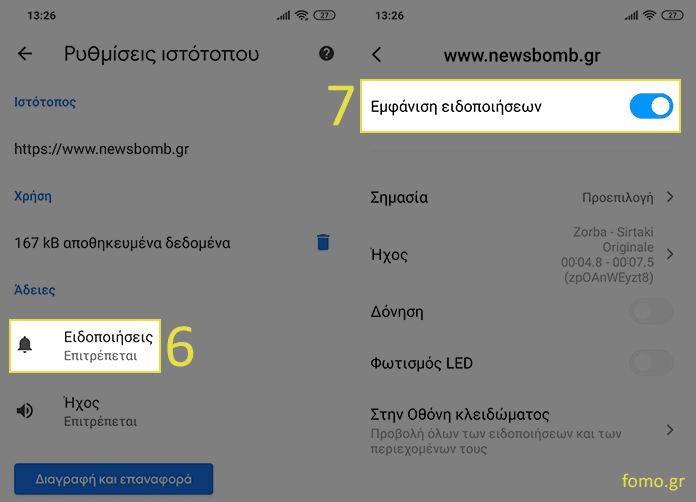
6. Στο σημείο αυτό, πατήστε την επιλογή «Ειδοποιήσεις – Επιτρέπεται».
7. Τέλος, πατήστε την επιλογή «Εμφάνιση ειδοποιήσεων» ώστε να την απενεργοποιήσετε.
Αυτό ήταν!
Πλέον το συγκεκριμένο site δε θα σας ξανά στείλει ειδοποίηση στο κινητό.
Απενεργοποίηση συστήματος ειδοποιήσεων σε Chrome για Android
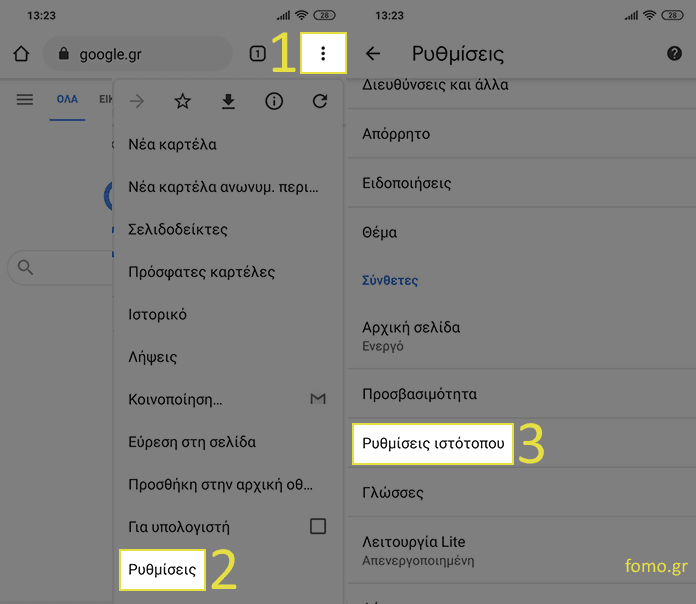
1. Ανοίξτε τον Google Chrome και πατήστε στο εικονίδιο με τις τρεις τελείες στο πάνω δεξί μέρος.
2. Στο μενού που θα εμφανιστεί, πατήστε «Ρυθμίσεις».
3. Στο νέο μενού, πατήστε «Ρυθμίσεις ιστότοπου».
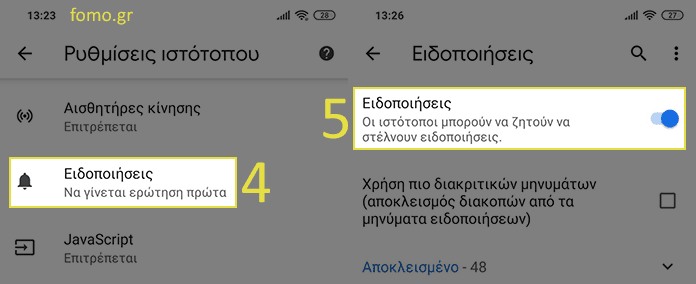
4. Στη συνέχεια, πατήστε «Ειδοποιήσεις».
5. Τέλος, δεξιά από την ένδειξη «Ειδοποιήσεις», απενεργοποιήστε τη ρύθμιση ώστε να αναγράφει από κάτω «Αποκλεισμένο».
Αυτό ήταν!
Πλέον τα sites δε θα εμφανίζουν πλαίσιο ζητώντας από εσάς να εγγραφείτε στις ειδοποιήσεις τους.
Απενεργοποίηση ειδοποιήσεων από συγκεκριμένα sites σε Chrome από υπολογιστή
1. Βεβαιωθείτε πως χρησιμοποιείτε Google Chrome. Για να γλιτώσετε τα πολλά κλικς, κάντε αντιγραφή το «chrome://settings/content/notifications» (χωρίς τα εισαγωγικά) και επικόλληση στη μπάρα διευθύνσεων σε νέα καρτέλα. Πατήστε «enter» για να μεταφερθείτε στη νέα σελίδα των ρυθμίσεων.
Διαφορετικά, η διαδικασία είναι η εξής: Εικονίδιο με τις τρεις τελείες πάνω δεξιά => Ρυθμίσεις => Ρυθμίσεις ιστότοπου => Ειδοποιήσεις
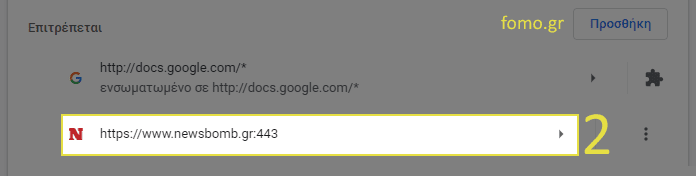
2. Στη λίστα «Επιτρέπεται» βρίσκονται όλα τα sites που μπορούν να σας στέλνουν ειδοποιήσεις. Βρείτε αυτό από το οποίο θέλετε να απεγγραφείτε και κάντε κλικ πάνω του.
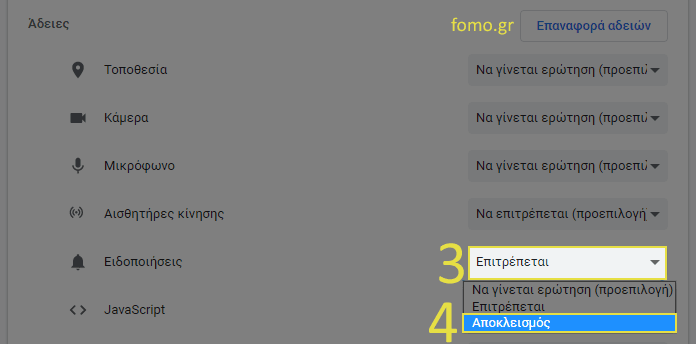
3. Στη λίστα «Άδειες», βρείτε τις «Ειδοποιήσεις» και κάντε κλικ στο πλαίσιο δεξιά που λογικά θα γράφει «Επιτρέπεται».
4. Τέλος, επιλέξτε από το μενού που θα εμφανιστεί «Αποκλεισμός».
Αυτό ήταν!
Πλέον δε θα ξανά ενοχληθείτε από το site που καταργήσατε.
Απενεργοποίηση συστήματος ειδοποιήσεων σε Chrome από υπολογιστή
1. Βεβαιωθείτε πως χρησιμοποιείτε Google Chrome. Για να γλιτώσετε τα πολλά κλικς, κάντε αντιγραφή το «chrome://settings/content/notifications» (χωρίς τα εισαγωγικά) και επικόλληση στη μπάρα διευθύνσεων σε νέα καρτέλα. Πατήστε «enter» για να μεταφερθείτε στη νέα σελίδα των ρυθμίσεων.
Διαφορετικά, η διαδικασία είναι η εξής: Εικονίδιο με τις τρεις τελείες πάνω δεξιά => Ρυθμίσεις => Ρυθμίσεις ιστότοπου => Ειδοποιήσεις
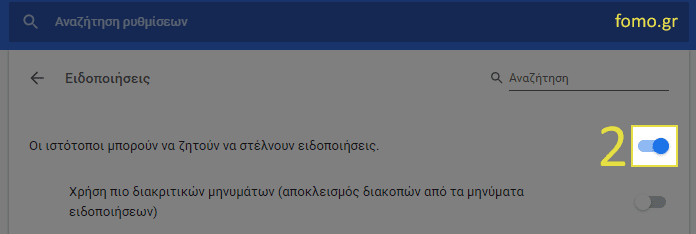
2. Στη νέα σελίδα, δεξιά από την ένδειξη «Οι ιστότοποι μπορούν να ζητούν να στέλνουν ειδοποιήσεις.», κάντε κλικ στη ρύθμιση και απενεργοποιήστε την.
Αυτό ήταν!
Πλέον δε θα ενοχλείστε από τα πλαίσια που σας ζητούν να κάνετε εγγραφή σε ειδοποιήσεις ιστοσελίδων.